
Μέθοδος 1: Δημιουργία οθόνης οθόνης
Παρά το γεγονός ότι στο παρόν το Instagram υποστηρίζει τη δημιουργία απαντήσεων αποκλειστικά σε ένα ερώτημα χρήστη ως μέρος μιας νέας ιστορίας, αυτός ο περιορισμός μπορεί να επικαλυφθεί με τη δημιουργία οθόνης οθόνης. Αυτό θα σας επιτρέψει να καταγράψετε διάφορα μπλοκ που τοποθετείτε σε μία οθόνη ταυτόχρονα και στη συνέχεια προσθέστε απαντήσεις μέσω ενός εσωτερικού επεξεργαστή.
Διαβάστε περισσότερα: Δημιουργία ιστοριών στο Instagram από το τηλέφωνο
- Ανοίξτε την εφαρμογή κοινωνικού δικτύου σας, μεταβείτε στην κύρια σελίδα και επεκτείνετε την ιστορία με ερωτήσεις. Μετά από αυτό, στην κάτω αριστερή γωνία της οθόνης, πατήστε το κουμπί "Προβολή".
- Μέσα στο μπλοκ "Απαντήσεις", χρησιμοποιήστε τη σύνδεση "All" και, που βρίσκεστε στη σελίδα με μια πλήρη λίστα ερωτήσεων, δημιουργήστε ένα στιγμιότυπο οθόνης με οποιοδήποτε βολικό τρόπο. Είναι καλύτερο για αυτούς τους σκοπούς να χρησιμοποιήσετε εφαρμογές τρίτου μέρους που διαγράφουν αυτόματα τον πίνακα ειδοποιήσεων και σε ορισμένες περιπτώσεις παρέχοντας τον δικό σας γραφικό επεξεργαστή.
Διαβάστε περισσότερα: Δημιουργία οθόνης στο τηλέφωνο
- Έχοντας κατανοηθεί με την προετοιμασία, επιστρέψτε στην κύρια σελίδα και μεταβείτε στη δημιουργία μιας νέας ιστορίας χρησιμοποιώντας τη γκαλερί. Δεδομένου ότι δεν είναι δύσκολο να μαντέψετε, ως στιγμιότυπο, θα πρέπει να επιλέξετε το νέο στιγμιότυπο οθόνης με τη λίστα των ερωτήσεων.
- Εάν απαιτείται, χρησιμοποιήστε τον εσωτερικό επεξεργαστή για να κάνετε προσαρμογές, να απαλλαγείτε από πάρα πολύ. Για να δημιουργήσετε μια απάντηση, αρκεί να αγγίξετε το εργαλείο "Test" στον επάνω πίνακα, γεμίστε το πεδίο και επιλέξτε κατάλληλα χρώματα.
Διαβάστε περισσότερα: Δημιουργία επιγραφών σε ιστορίες στο Instagram
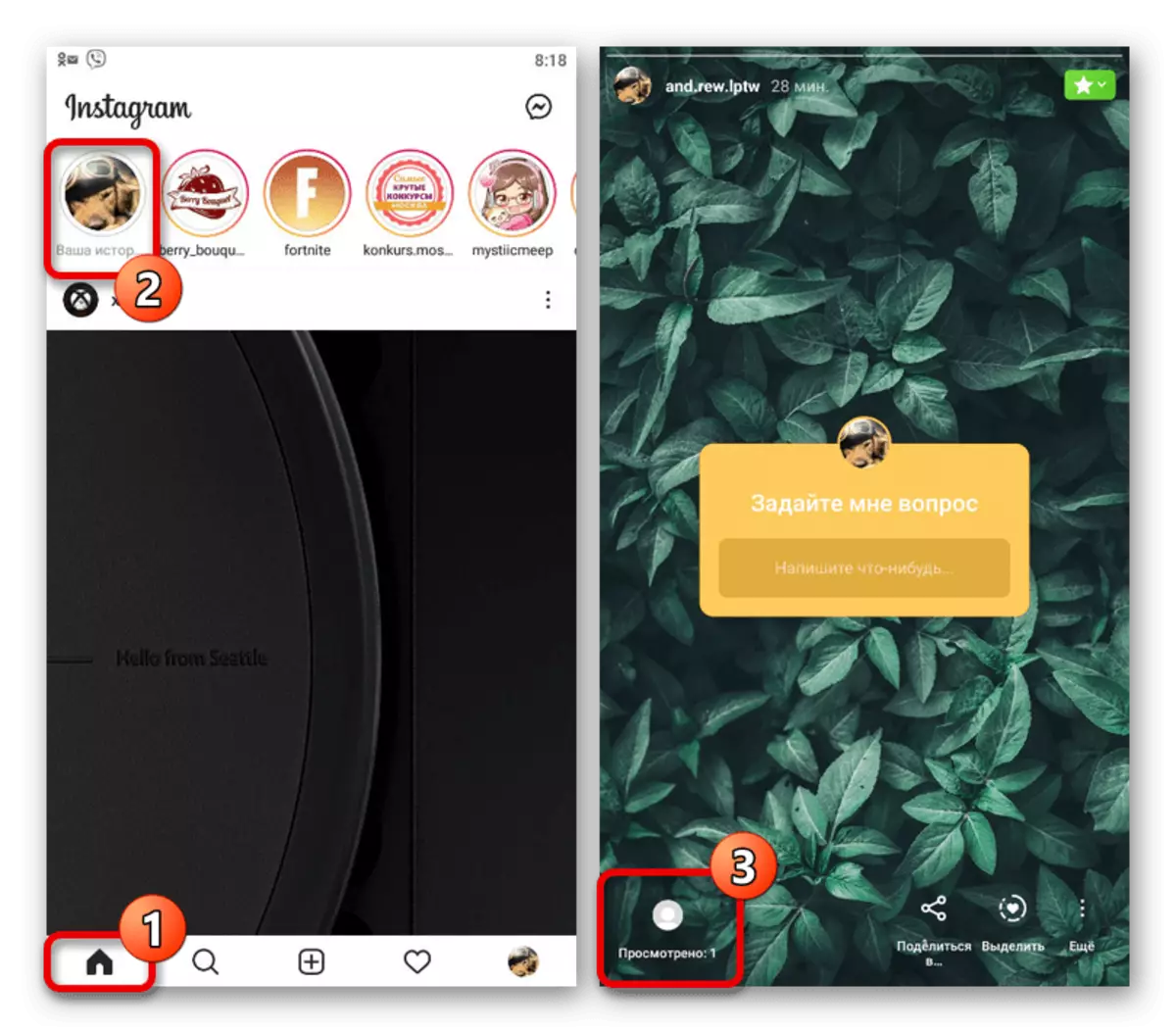

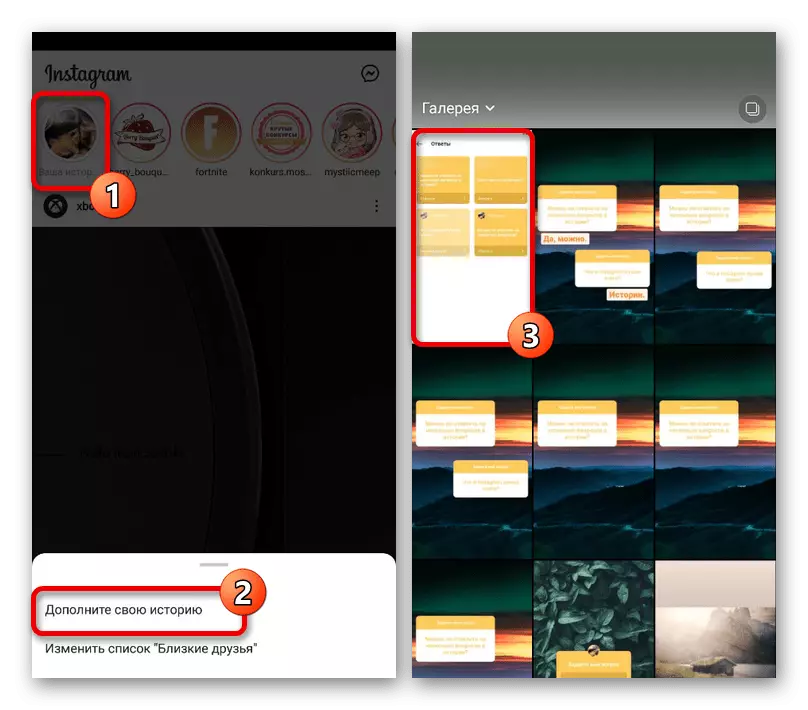
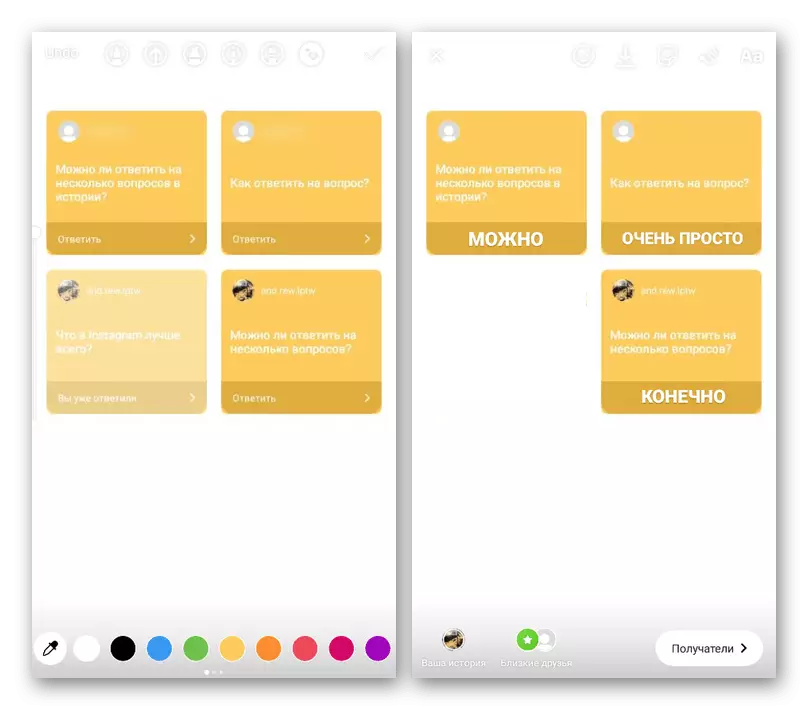
Τοποθετήστε κάθε δημιουργημένο μπλοκ κειμένου με τέτοιο τρόπο ώστε να μην δημιουργήσετε σύγχυση. Το προκύπτον περιεχόμενο μπορεί να δημοσιευθεί ως οποιαδήποτε άλλη αποθήκευση για την επιθυμητή λίστα των χρηστών.
Μέθοδος 2: Ένωση ερωτήσεων
Λόγω του μεγάλου αριθμού ελλείψεων της προηγούμενης μεθόδου, πολύ πιο βολικό, αλλά ταυτόχρονα μια απαιτητική λύση μπορεί να συνδυαστεί διάφορα ζητήματα, σχεδιάζοντας την αποθήκευση της ιστορίας στη μνήμη της συσκευής. Αυτή η προσέγγιση θα επιτρέψει τη διακριτική της ευχέρεια να επεξεργάζεται τη φωτογραφία και τη θέση κάθε αντικειμένου χωρίς να χάσει την ποιότητα της εικόνας κατά τη διάρκεια της διαδικασίας.
- Όντας κατά την αρχική σελίδα του προγράμματος-πελάτη Instagram, πατήστε "Το ιστορικό σας" μπλοκ και, μετά το άνοιγμα, μεταβείτε στο "Προβολή" χρησιμοποιώντας το εικονίδιο στην κάτω αριστερή γωνία της οθόνης. Αυτή η ενότητα είναι διαθέσιμη μόνο αν έχετε θεατές.
- Χρησιμοποιήστε το σύνδεσμο "All" στην κεφαλίδα του μπλοκ "Απαντήσεις" για να μεταβείτε στον πλήρη κατάλογο ερωτήσεων. Εδώ, με τη σειρά του, θα πρέπει να επιλέξετε μία από τις επιλογές με μεμονωμένη επαφή.
- Όταν εμφανιστεί το αναδυόμενο παράθυρο, κάντε κλικ στο κουμπί "Μοιραστείτε την απάντηση" για να μεταβείτε στον επεξεργαστή. Η ιστορία μπορεί να δημιουργήσει οποιοδήποτε βολικό τρόπο χρησιμοποιώντας τα απαιτούμενα εργαλεία.
- Έχοντας κατανοηθεί με την προετοιμασία του περιεχομένου, τοποθετήστε την ερώτηση με τέτοιο τρόπο ώστε να υπάρχει ένα μέρος για άλλα μπλοκ και τις μελλοντικές απαντήσεις, σκέπτοντας το σχέδιο. Μετά την ολοκλήρωση, αντί να δημοσιεύσετε στον επάνω πίνακα, πατήστε το κουμπί με την εικόνα του βέλους και περιμένετε μέχρι να αποθηκευτεί το μήνυμα "Φωτογραφία".
- Ακύρωση της δημιουργίας ενός συγκεκριμένου υλικού με τη βοήθεια ενός σταυρού στην επάνω αριστερή γωνία και επαναλάβετε την επιλογή της ερώτησης στη σελίδα "Απαντήσεις", όπως περιγράφεται νωρίτερα. Ως αποτέλεσμα, θα πρέπει να βρίσκεστε και πάλι στην οθόνη δημιουργίας οθόνης με ένα ενιαίο αυτοκόλλητο.
- Αυτή τη φορά δεν χρειάζεται να κάνετε τίποτα με το σχεδιασμό, θα είναι αρκετό να ανοίξετε τη γκαλερί, να δημιουργήσετε μια αποθηκευμένη αποθηκευμένη αποθήκευση ως φόντο και να τοποθετήσετε σωστά μια νέα ερώτηση. Η διαδικασία πρέπει να επαναληφθεί εφ 'όσον προσθέτετε τον επιθυμητό αριθμό μπλοκ.
- Για να προσθέσετε τη δική σας απάντηση, χρησιμοποιήστε το εργαλείο "Κείμενο" στον επάνω πίνακα. Αξίζει να δοθεί ιδιαίτερη προσοχή στο σχεδιασμό ότι το περιεχόμενο δεν συγχωνεύεται με το γενικό υπόβαθρο.
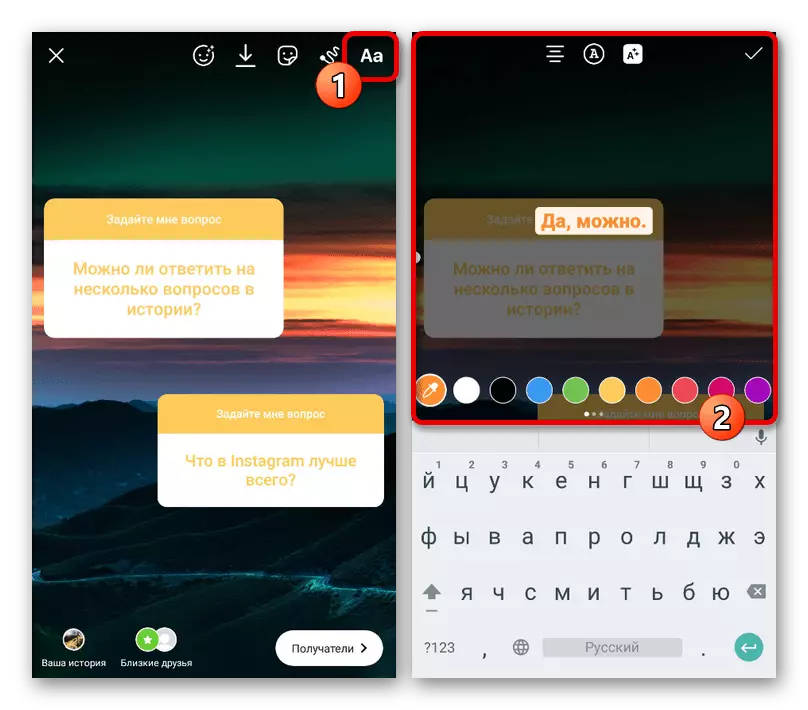
Θέση και ισορροπία κάθε δημιουργήθηκε απόκριση εντός της εικόνας. Στη συνέχεια, μπορείτε να δημοσιεύσετε την ιστορία με τον συνήθη τρόπο.
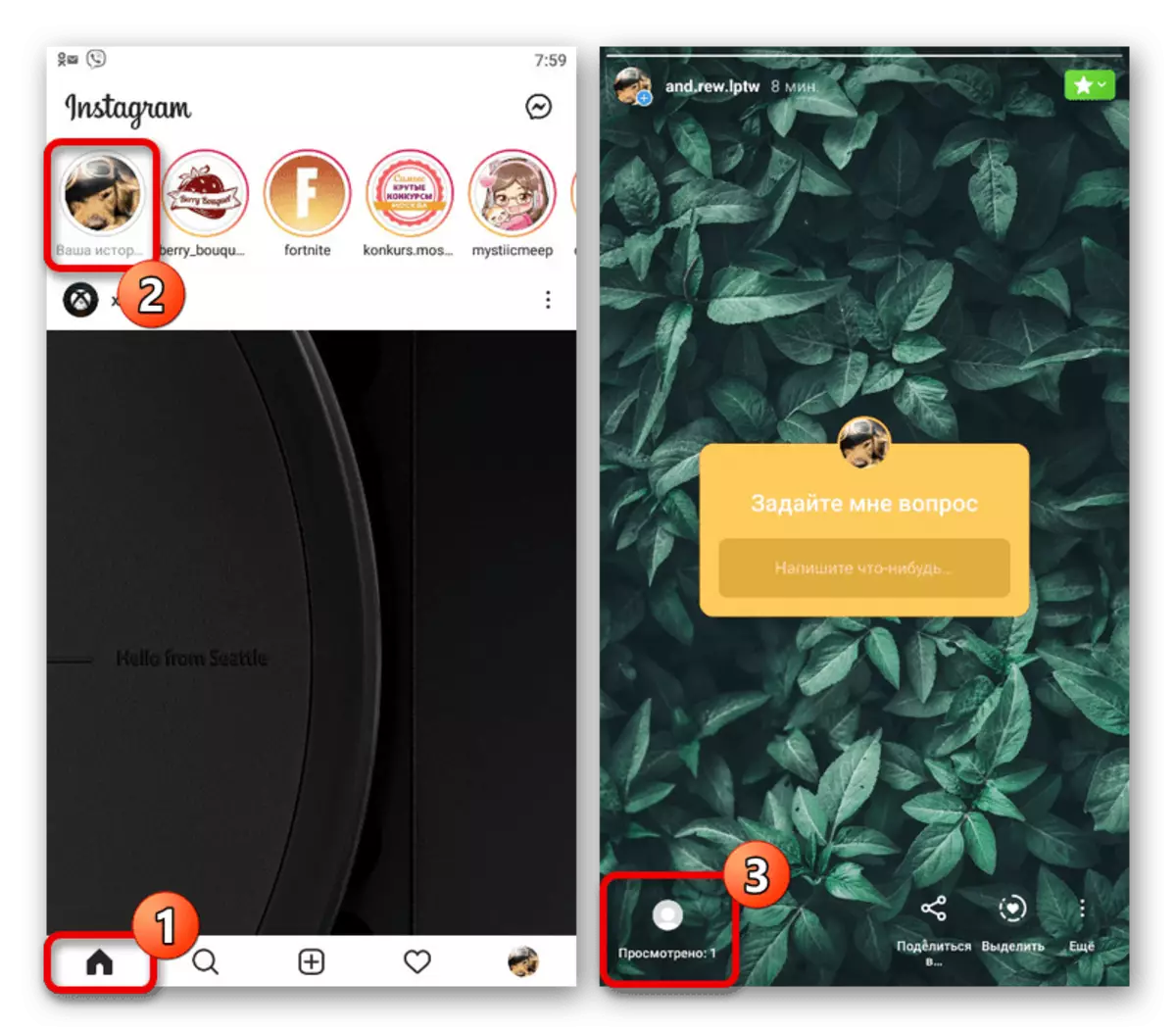

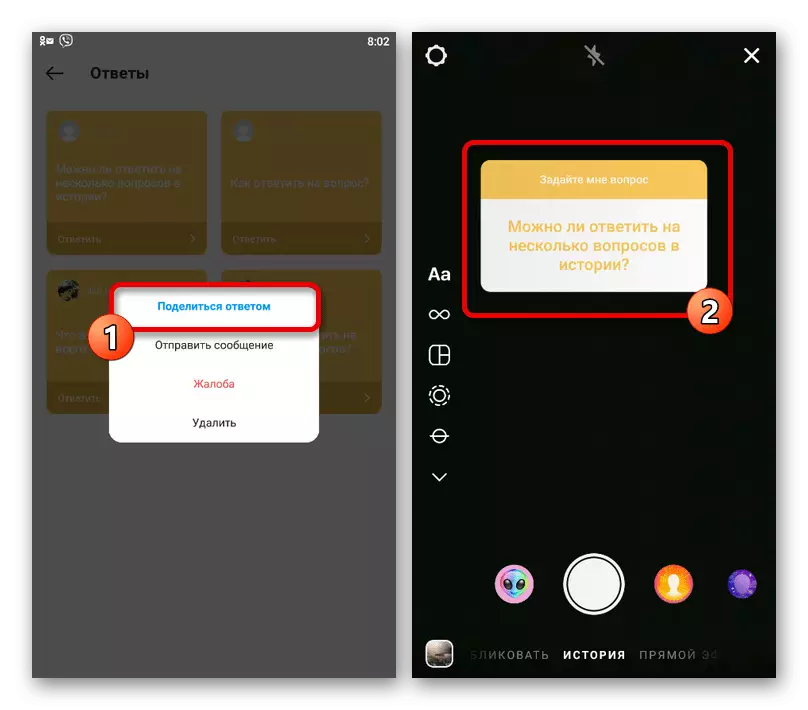
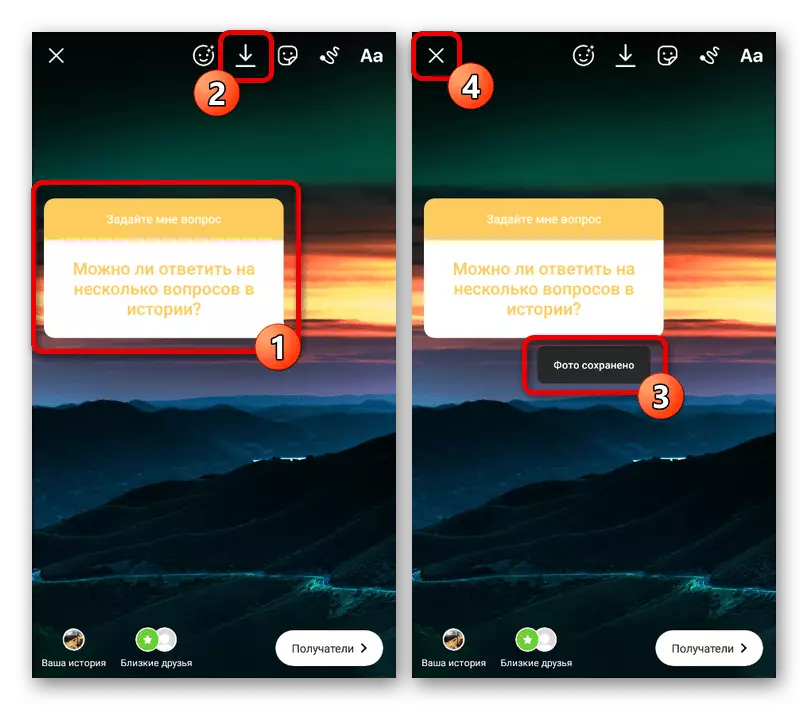
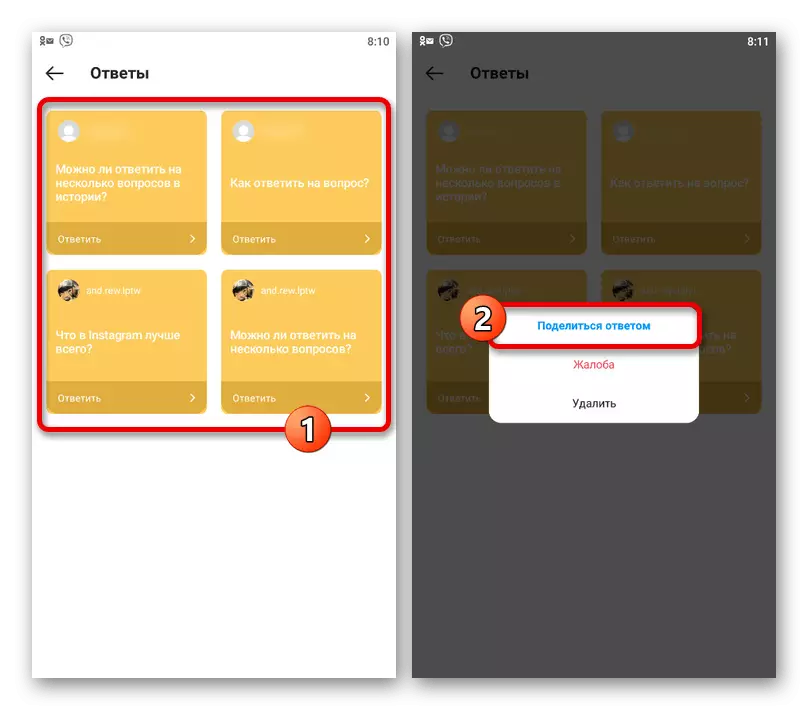
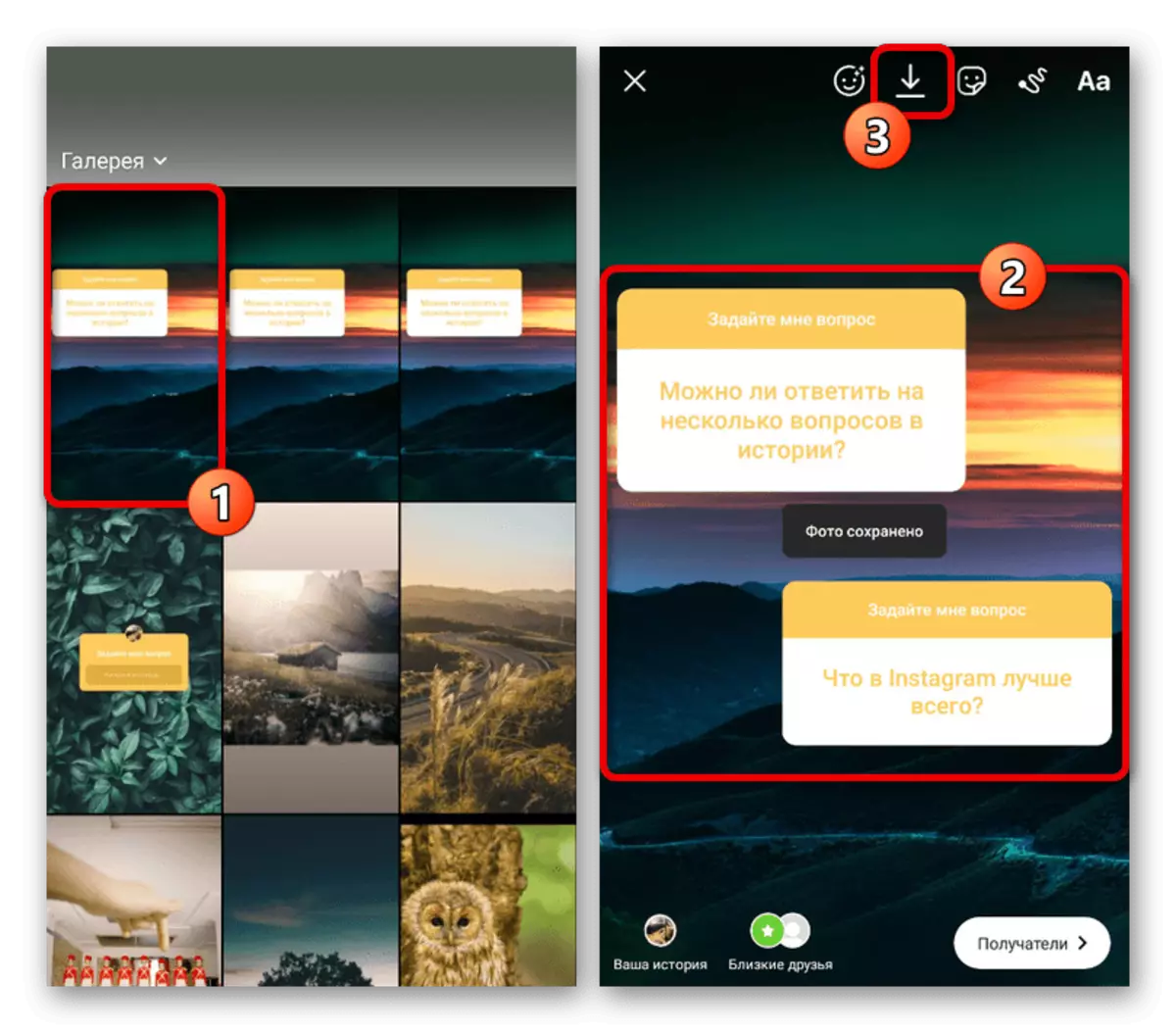
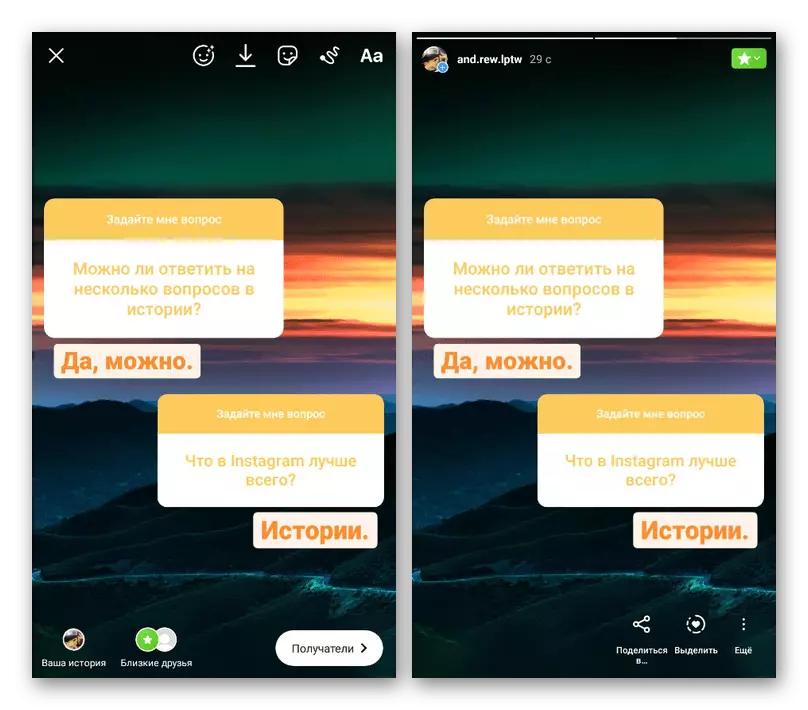
Ξεχωριστά, σημειώνουμε ότι, σε αντίθεση με τη δημιουργία ατομικών ιστοριών για κάθε ερώτηση, αυτή η μέθοδος ακυρώνει την αποστολή ειδοποιήσεων στους συγγραφείς. Για να μην αφήσετε τις ιστορίες απαρατήρητες, προκύπτει, για παράδειγμα, να συνδυάσετε πληροφορίες μόνο για ένα συγκεκριμένο άτομο, δεδομένου ότι η τελευταία μονάδα προστιθέμενης μονάδας θα επηρεάσει ακόμα την αποστολή συναγερμού.
